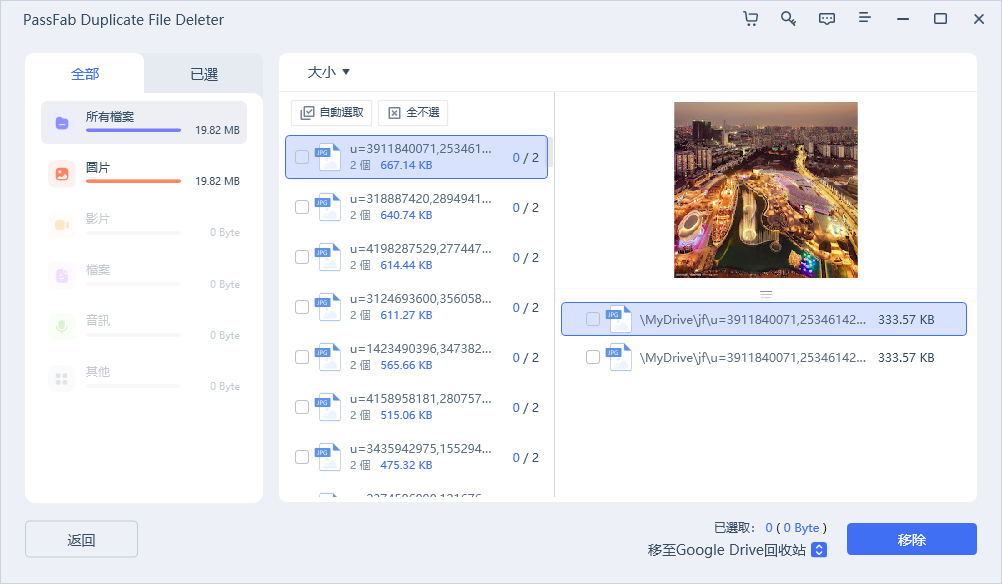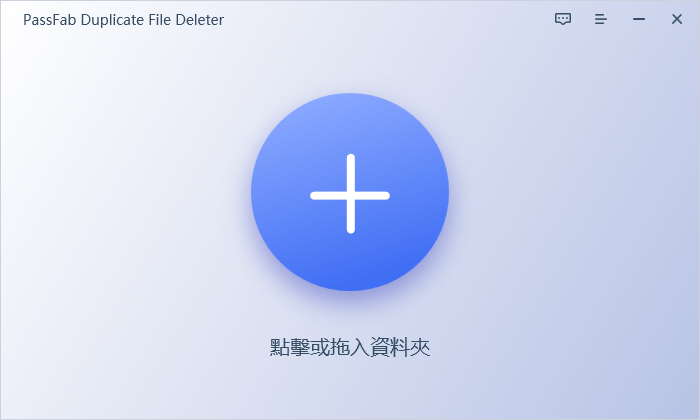查看以下內容了解如何使用PassFab Duplicate File Deleter.
第二步:添加掃描資料夾
單擊以添加想要刪除重複文件的資料夾。您添加的資料夾將被列於左側。
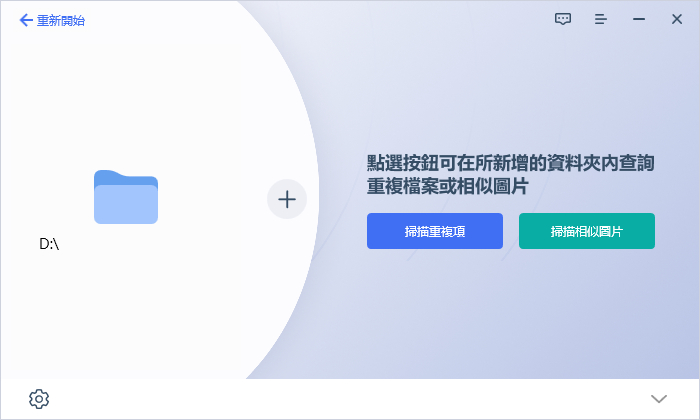
第三步:設定掃描模式
在掃描文件之前,您可以單擊或在底部自定義掃描設定。 這裡有三個模塊:通用,忽略掃描和檔案類型。您可以在每個模塊自定義設定。
設定 1:通用
- 匹配方式 (單選按鈕):根據內容或文件名判斷重複文件;
- 移除方式 (單選按鈕):將重複文件移至回收站或直接刪除重複文件;
- 檔案大小:根據大小篩選出重複文件。
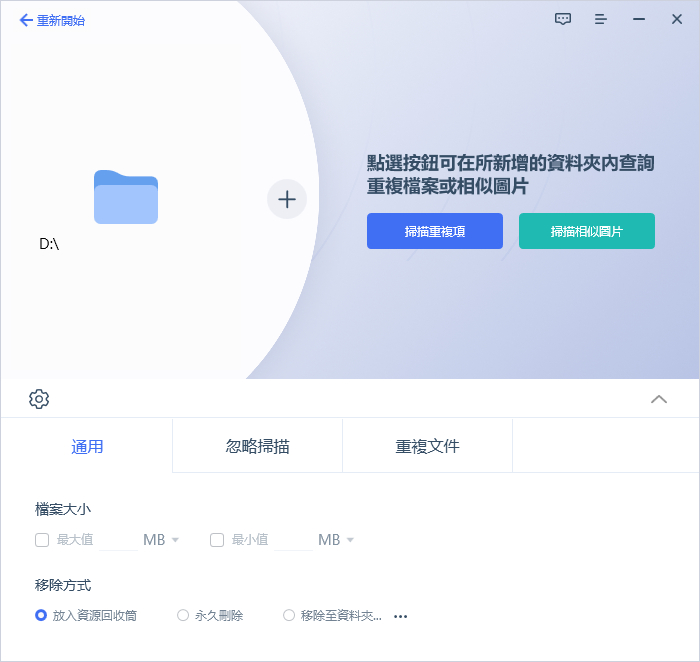
設定 2:忽略掃描
- 隱藏檔案:它是文件系統實用程序在顯示目錄列表時默認不顯示的資料夾或文件。
- 系統檔案:它是指存放操作系統主要文件的資料夾。
- 零位元組檔案:它是一個不包含任何數據的計算機文件。它的長度或大小為零字節。
- 排除路徑:可以自定義添加不需要掃描的資料夾或整個分區。
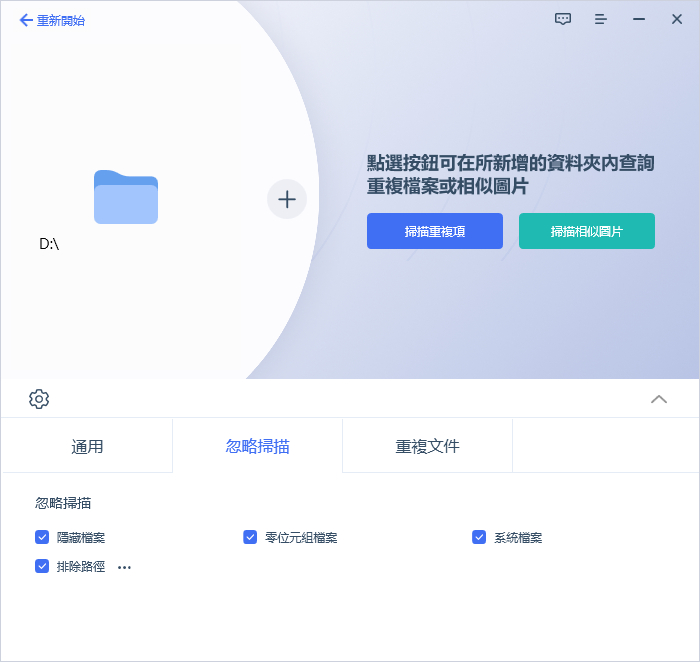
設定 3:檔案類型
文件類型模塊,PassFab Duplicate File Deleter支持所有類型的文件,您可以在框中單擊設定要進行重複數據刪除的具體文件類型。
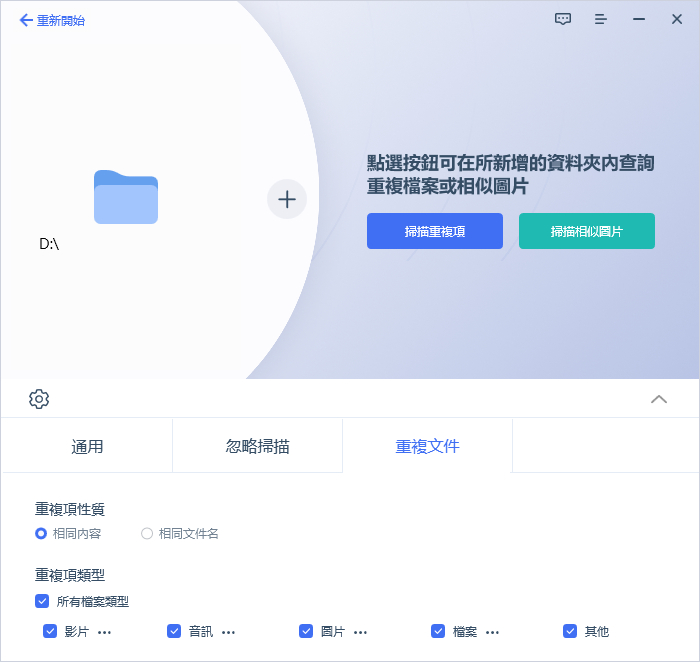
注意!
如果不設定掃描模式,它會在默認模式下檢測重複文件。默認模式是這樣的:
- 通用: 匹配模式默認為【內容】;移除方式默認為【 放入資源回收筒】;
- 忽略掃描:全選;
- 檔案類型:全選;
第四步:掃描重複項/掃描相似圖片/Google Drive重複檔案
本軟體提供3個功能:
(1)掃描重複項/掃描相似圖片
【掃描重複項】可以幫助你進行全局的重複文件掃描清除,【掃描相似圖片】可以幫助您專注於相似圖片的識別移除。你可以選擇其中一個掃描模式後即可立即掃描。稍等片刻,直到掃描過程完成。如果您想停止該過程,您可以單擊右下角的【停止掃描】。
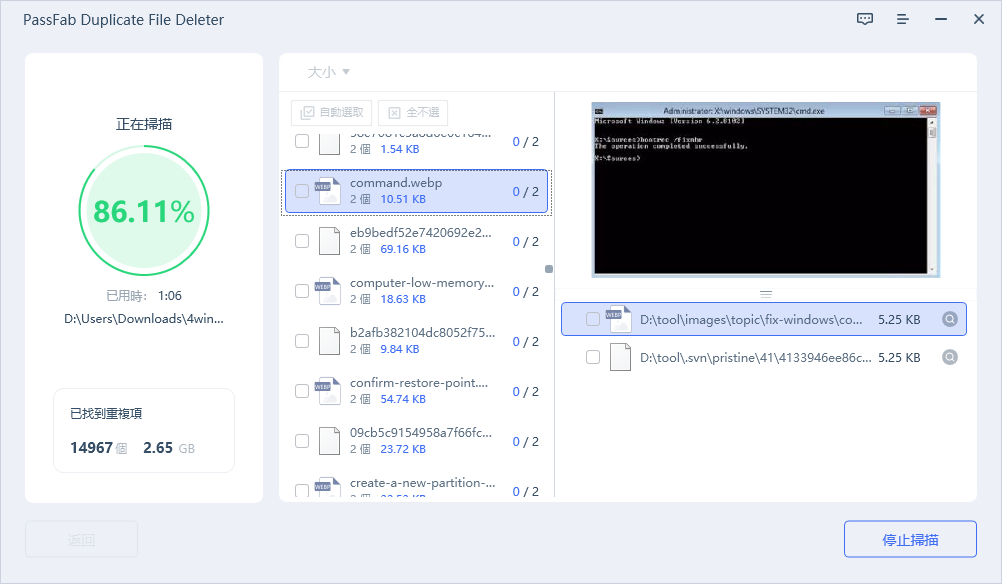
隨後,您可以看到重複的文件被篩選出來。這裡有幾個技巧可以幫助您選擇要刪除的文件。
- 點擊每行的,可以看到具體的重複文件;
- 點擊預覽比較文件;
- 點擊切換查看模式;
- 輕鬆切換【數量】和【大小】,查看文件總數量或大小;
選擇要刪除的文件後,單擊【移除】。這裡會彈出彈窗提示您確定是否要刪除文件。如果要刪除它們,請單擊 【確定】。
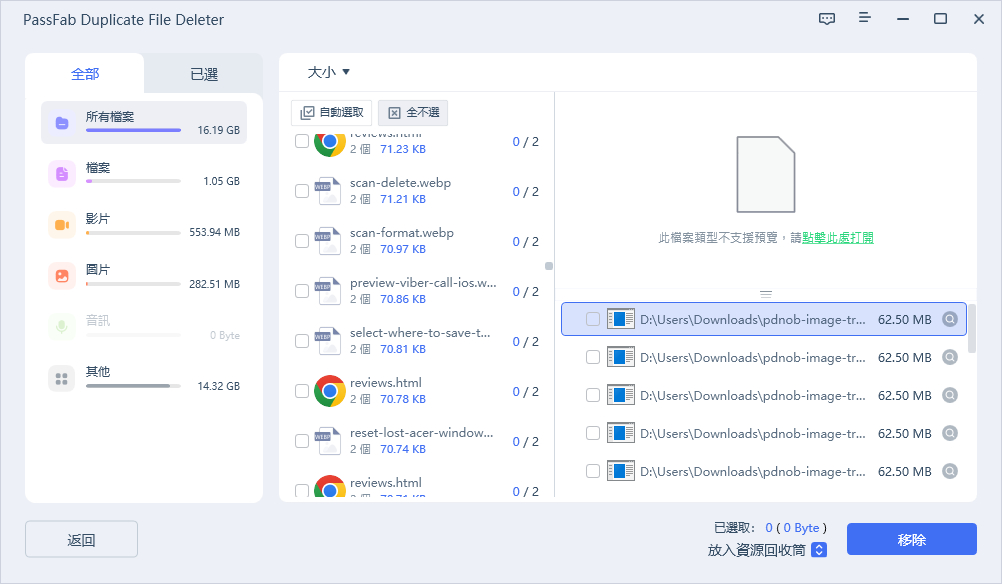
稍等片刻,選擇的重複文件將被成功刪除。
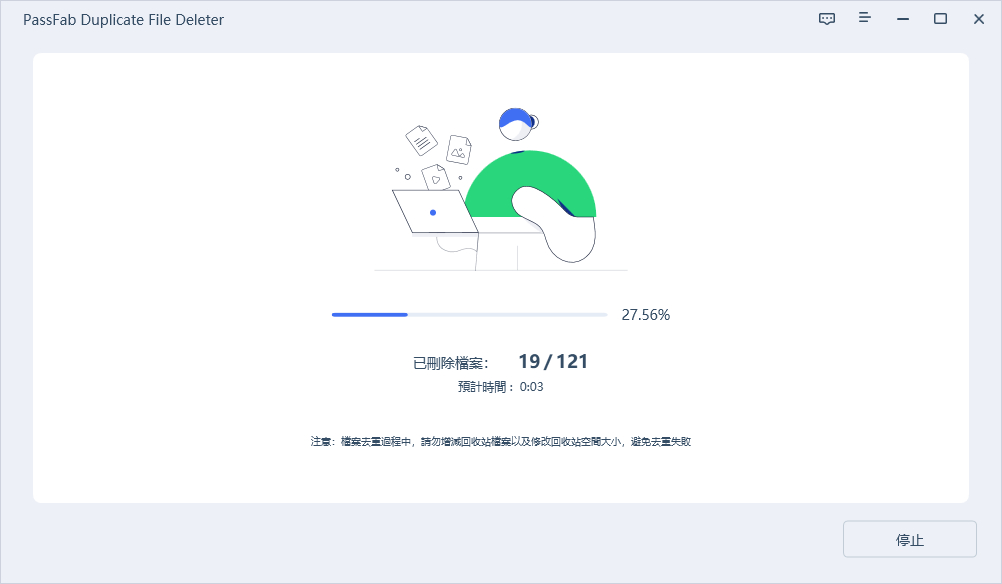
(2)掃描Google Drive 中的重複檔案
PassFab 重複檔案件刪除器還可以幫助您刪除 Google Drive上的重複檔案。讓我們看看如何找出您的 Google Drive的重複項並使您的文件井井有條吧。
1.點擊授權Google Drive
將鼠標懸停在左側的圖標上,然後單擊“查詢Google Drive重複檔案”。這將打開一個瀏覽器以請求訪問您的 Google Drive的權限。
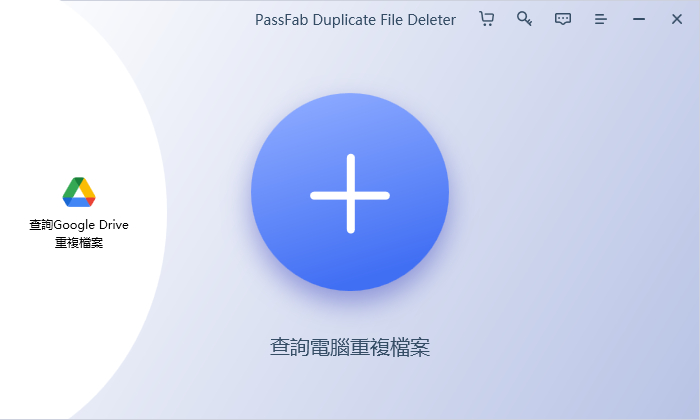
2.選擇要掃描的文件夾
Google Drive授權成功後,選擇Google Drive上的文件夾,點擊“好的”。
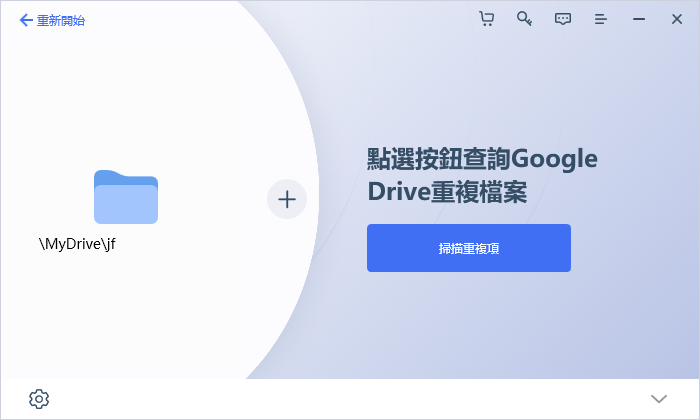
3.開始掃描文檔
選擇你想要掃描的檔案後,點擊“掃描重複項”開始自動掃描。
您可以單擊左下角的設置圖標來自定義掃描設置。
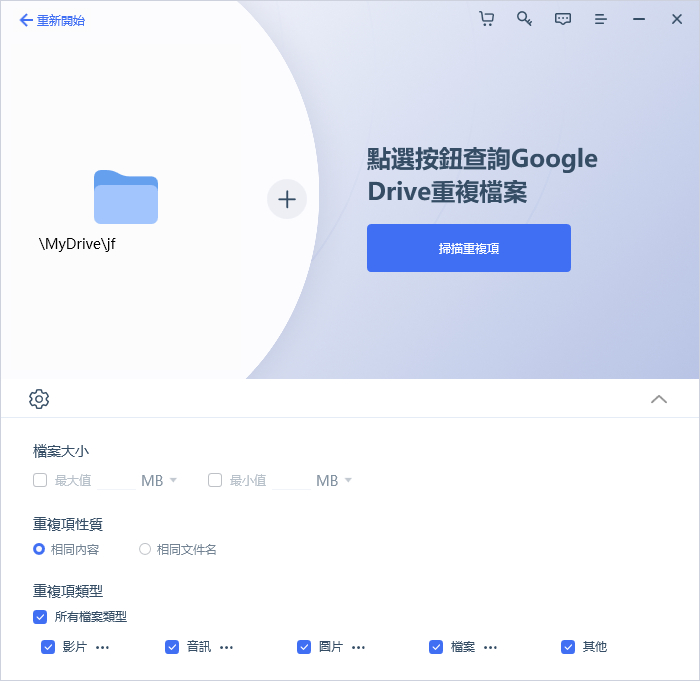
4.刪除Google Drive上的重複檔案
所有重複的文件將以組別顯示。您可以先預覽副本,然後選擇目標文件刪除。